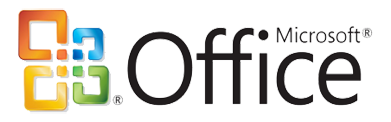Изменение интервалов между строками текста и абзацами
13 октября 2012 - Администратор
Междустрочный интервал определяет расстояние по вертикали между строками текста в абзаце. Размер свободного места перед абзацем и после него определяется параметрами интервалов между абзацами.
В этой статье
Междустрочные интервалы в Word 2010
Изменение междустрочных интервалов
Изменение интервалов перед абзацем и после него
Использование интервалов в стиле Word 2003
Настройка одиночного интервала как параметра по умолчанию для всех новых документов
Междустрочные интервалы в Word 2010
В Microsoft Word 2010 заданный по умолчанию интервал для большинства наборов экспресс-стилей таков: 1,15 между строками и 10 пунктов после каждого абзаца. В документах Office Word 2003 по умолчанию используются следующие интервалы: 1,0 между строками; пустая строка между абзацами отсутствует.
Междустрочный интервал в разных версиях
Выноска 1 Междустрочный интервал: 1,0; пустая строка между абзацами отсутствует
Выноска 2 Междустрочный интервал: 1,15; 10 пунктов после абзаца
К началу страницы К началу страницы
Изменение междустрочных интервалов
Самый простой способ изменения междустрочных интервалов во всем документе — это применение набора экспресс-стилей с нужными интервалами. Чтобы изменить междустрочный интервал для части документа, выделите нужные абзацы и измените для них параметры междустрочных интервалов.
Изменение междустрочных интервалов для всего документа с помощью набора стилей
На вкладке Главная в группе Стили выберите команду Изменить стили.
Выберите пункт Набор стилей и наводите указатель мыши на разные наборы стилей. С помощью функции динамического просмотра наблюдайте, как меняется междустрочный интервал при переходе от одного набора стилей к другому.
Например, в наборах стилей "Традиционные" и "Word 2003" используется одинарный интервал, а в наборе стилей "Рукописные" — двойной.
Найдя подходящий интервал, щелкните название соответствующего набора стилей.
Изменение междустрочных интервалов для части документа
Выделите абзацы, для которых требуется изменить междустрочный интервал.
На вкладке Главная в группе Абзац выберите пункт Междустрочный интервал.
Кнопка "Междустрочный интервал" на вкладке "Главная"
Выполните одно из указанных ниже действий.
Выберите нужное число интервалов между строками.
Например, выберите параметр 1,0, чтобы задать одинарный интервал, который используется в более ранних версиях Word. Выберите параметр 2,0, чтобы задать для выделенного абзаца двойной интервал. Выберите параметр 1,15, чтобы задать одинарный интервал с расстоянием между строками как в Word 2010.
Щелкните пункт Другие варианты междустрочных интервалов, а затем выберите нужные параметры в разделе Интервал. Ниже для справки приведен список доступных вариантов.
Варианты междустрочных интервалов
Одинарный . Определяется наибольшим размером шрифта в данной строке, к которому добавляется дополнительное пространство. Размер такого дополнительного пространства зависит от используемого шрифта.
1,5 строки . Превышает одинарный междустрочный интервал в полтора раза.
Двойной . Превышает одинарный междустрочный интервал в два раза.
Минимум . Соответствует минимальному междустрочному интервалу, необходимому для того, чтобы на строке поместился самый крупный из знаков или графических объектов.
Точно . Задает фиксированный междустрочный интервал, выраженный в пунктах. Например, если шрифт имеет размер 10 пунктов, для междустрочного интервала можно указать значение 12 пунктов.
Множитель . Задает междустрочный интервал, который может быть выражен числами, большими единицы. Например, если задать для междустрочного интервала значение 1,15, интервал увеличится на 15 процентов, а если задать значение 3 — на 300 процентов (тройной интервал).
Примечание. Если в строке имеются знаки большого размера, графика или формулы, междустрочный интервал для этой строки автоматически увеличивается. Чтобы в пределах абзаца интервалы между всеми строками были одинаковы, необходимо задать точное значение междустрочного интервала, достаточное для того, чтобы самые крупные знаки или графические объекты полностью отобразились на строке. Если некоторые знаки или графические объекты отображаются не полностью, междустрочный интервал необходимо увеличить.
К началу страницы К началу страницы
Изменение интервалов перед абзацем и после него
Самый простой способ изменения интервалов между абзацами во всем документе — это применение набора экспресс-стилей с нужными интервалами. Чтобы изменить интервал между абзацами для части документа, выделите нужные абзацы и измените для них параметры интервалов перед абзацами и после них.
Изменение интервалов между абзацами для всего документа с помощью набора стилей
На вкладке Главная в группе Стили выберите команду Изменить стили.
Лента Office 2010
Выберите пункт Набор стилей и наводите указатель мыши на разные наборы стилей. С помощью функции динамического просмотра наблюдайте, как меняется междустрочный интервал при переходе от одного набора стилей к другому.
Например, набор стилей "Word 2003" предполагает отсутствие дополнительных интервалов между абзацами и небольшой интервал перед заголовками. Набор стилей "Word 2010" добавляет 10-пунктовый интервал после абзацев и 24-пунктовый перед абзацами заголовков.
Увидев подходящий интервал, щелкните название соответствующего набора стилей.
Изменение интервалов между абзацами с помощью различных вариантов
После применения набора стилей можно настроить интервалы с помощью новых вариантов интервалов между абзацами. При выборе одного из вариантов он переопределяет параметры строк и интервалов из набора.
На вкладке Главная в группе Стили выберите команду Изменить стили.
Группа "Стили"
Выберите пункт Интервал между абзацами и выберите нужный вариант.
Варианты интервалов между абзацами
Интервалы, перечисленные в приведенной ниже таблице, указаны, исходя из 11-пунктового шрифта Calibri.
Вариант Интервал после абзаца Междустрочный интервал внутри абзаца
Интервал между абзацами отсутствует 0 1
Сжатый 4 1
Узкий 6 1,15
Открытый 10 1,15
Свободный 6 1,5
Двойной 8 2
Изменение интервалов перед выделенными абзацами и после них
По умолчанию абзацы разделяются пустой строкой, а перед заголовками добавляется дополнительный отступ.
Выделите абзац, выше или ниже которого требуется изменить интервал.
Лента Office 2010
На вкладке Макет страницы в группе Абзац в разделе Интервал щелкните стрелку около поля Перед или После и укажите нужный интервал.
К началу страницы К началу страницы
Использование интервалов в стиле Word 2003
Самый быстрый способ применения к документу интервалов как в Word 2003 — это применение набора стилей "Word 2003".
Важно. Если применяется набор стилей "Word 2003", некоторые дополнительные возможности, такие как темы, будут недоступны. Чтобы продолжать использовать темы и другие возможности, измените параметры межстрочного интервала и интервала между абзацами самостоятельно.
На вкладке Главная в группе Стили выберите команду Изменить стили.
Лента Office 2010
Выберите пункты Набор стилей и Word 2003.
К началу страницы К началу страницы
Настройка одиночного интервала как параметра по умолчанию для всех новых документов
На вкладке Главная в группе Стили нажмите кнопку Изменить стили.
Лента Office 2010
Выберите пункты Набор стилей и Word 2003.
В группе Стили выберите команду Изменить стили, а затем — пункт По умолчанию.
Примечание. Если вы пробуете использовать в документе другой набор стилей и хотите вернуться к пользовательским параметрам, заданным по умолчанию, выберите команду Изменить стили в группе Стили, наведите указатель мыши на пункт Наборы стилей и выберите команду Восстановить экспресс-стили шаблона.
Комментарии (0)
Нет комментариев. Ваш будет первым!